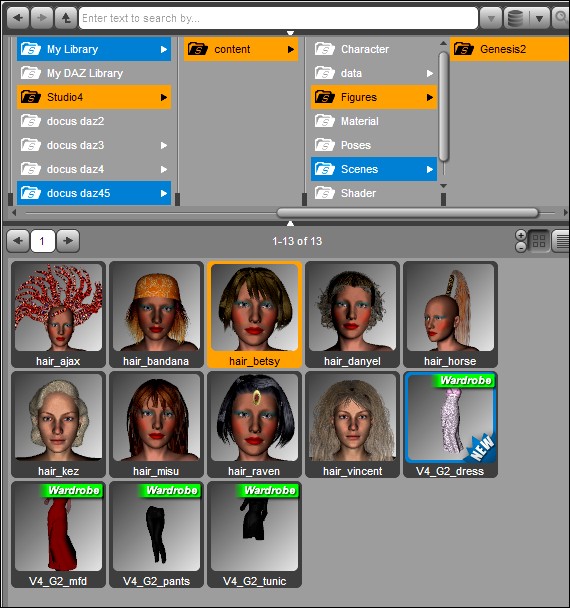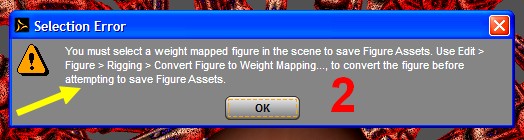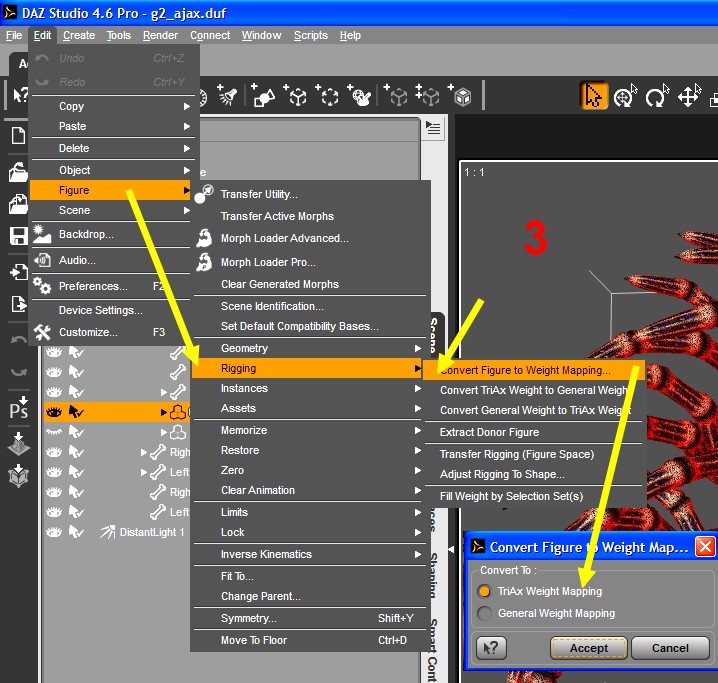- pour les coiffures -
- pour
les cheveux prévus pour V3, V4
ou G1, il suffit de les ajuster
- souvent un ajustage vertical -, position,
échelle à G2
exemples avec ceux de Mylochka http://www.sharecg.com/pf/full_uploads.php?pf_user_name=mylochka - à partir de la page 3, et suivantes -
Danyel Hair http://www.daz3d.com/danyel-hair
Fantasy textures For Horse tail hair http://shop.aprilsvanity.com/cat_10.html - choisir Hair Female ou Hair Male
http://www.sharecg.com/v/17116/browse/11/Poser/Fantasy-textures-For-Horse-tail-hair
http://www.sharecg.com/v/16864/related/11/Poser/Real-for-Horsetail-hair
- une
fois la coiffure bien ajustée à G2, procéder
ensuite comme pour les vêtements - auparavant,
penser à l'apparenter à Head
sélectionner la coiffure, faire Save As / Support Asset / Figure/Prop Assets.. - en laissant les options par défaut -
chez moi, stockée dans ...\Mes documents\Daz 3D\Studio4\content\Figures - mais le répertoire de sauvegarde est différent selon l'utilisateur et les options -
- les
options peuvent être personnalisées, par
exemple
les stocker dans un sous-répertoire que vous auriez créé > ...\My Library\People\V4G2\Hair\mon nom ou pseudo\ma catégorie
mon nom ou pseudo comme Vendor Name et ma catégorie dans Product Name
bien entendu, dans DAZ, les vignettes seront stockées dans People / V4G2 / Hair / mon nom ou pseudo / ma catégorie
- la coiffure est ainsi sauvegardée pour G2
|
 |
- une jolie image envoyée par un internaute
 |
- pour
une coiffure un peu particulière, Tentacle Hair, la boîte
Auto-Fit apparaît, parfois il
faut annuler et ajuster manuellement la coiffure 1
je présente cet exemple, dans le cas où certains internautes l'auraient téléchargé quand les archives free de DAZ étaient accessibles
ou si un autre produit - cf.. plus bas autre exemple - afficherait le même message d'erreur 2
- remarque > on a déjà rencontré ce genre de message, cf.. DSF et Figures - avec DS4.5
- si on
fait Save As / Support Asset /
Figure/Prop Assets..
on a ce message d'erreur 2
il faut passer par cette étape > Edit / Figure /Rigging / Convert Figure to Weight Mapping... avant de sauvegarder en tant que Figure/Prop Assets..
ensuite, ajuster la coiffure / G2
maintenant on peut sauvegarder la coiffure / G2 > Save As / Support Asset / Figure/Prop Assets..
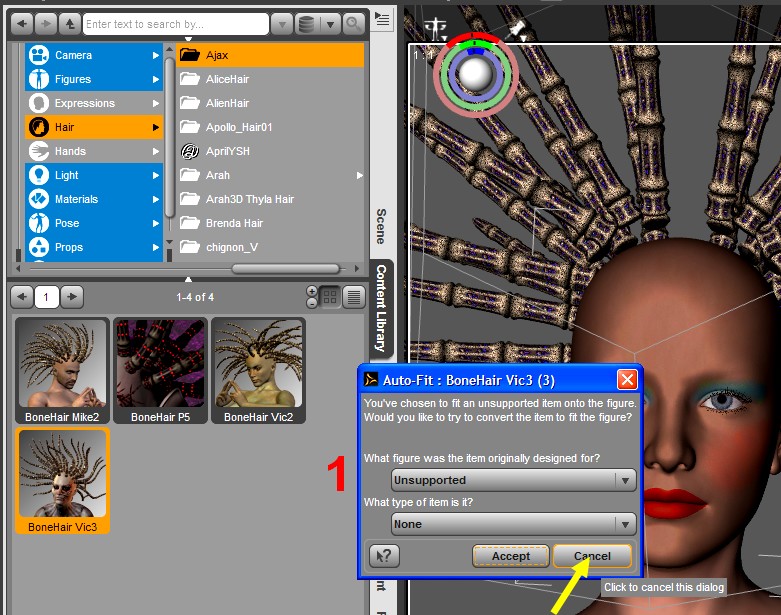 |
|
|
 |
- autre exemple, les cheveux pour Vincent qui affichent le même message d'erreur 2
 |
Victoria 4 for Genesis 2 Female - suite pour les vêtements

(Enregistrer cette page par "Fichier / Enregistrer sous..." pour utiliser ce tutoriel même déconnecté !)